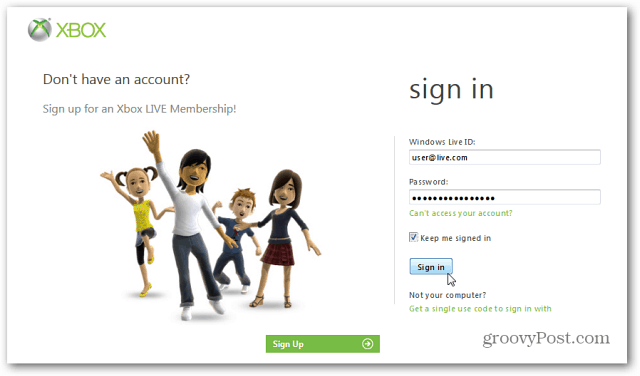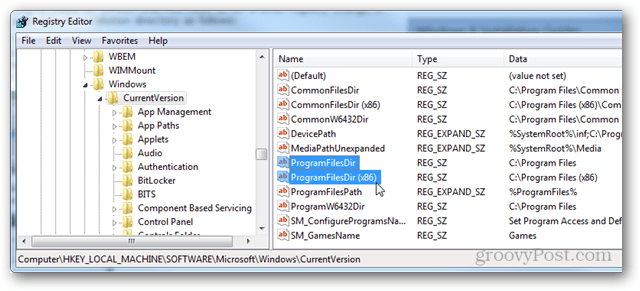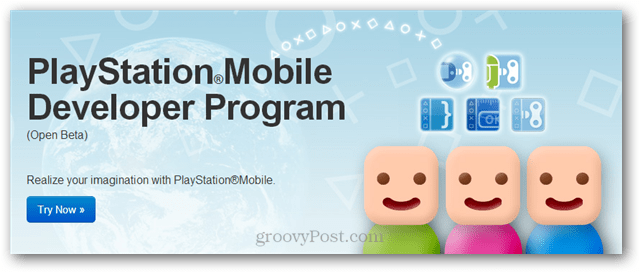So entfernen Sie Adobe Flash von Ihrem Mac
Apfel Mac Adobe Flash Held Macos / / February 27, 2021
Zuletzt aktualisiert am

Bereits 2017 kündigte Adobe an, die Unterstützung für Adobe Flash auf allen Plattformen einzustellen. Zu Beginn des Jahres endlich Unterstützung für Windows beendet und Mac. Nachdem das Tool in frühe Websites integriert worden war, verlor es vor langer Zeit an Gunst, da immer wieder Sicherheitsprobleme auftauchten und bessere Technologie für Webentwickler eintraf. Offene Standards wie HTML5, WebGL und WebAssembly sind mittlerweile an der Tagesordnung. Wenn Sie ein Mac-Benutzer sind, ist es an der Zeit, Adobe Flash ein für alle Mal zu entfernen. Hier erfahren Sie, wie es geht.
Ein langer Abschied
Es war im Februar 2017 als Adobe angekündigte Pläne Flash in den Ruhestand zu versetzen. Zu diesem Zeitpunkt stellte das Unternehmen fest:
… In Zusammenarbeit mit mehreren unserer Technologiepartner - darunter Apple, Facebook, Google, Microsoft und Mozilla - plant Adobe das Ende der Lebensdauer von Flash. Insbesondere werden wir die Aktualisierung und Verteilung des Flash Players Ende 2020 einstellen und die Ersteller von Inhalten ermutigen, vorhandene Flash-Inhalte in diese neuen offenen Formate zu migrieren.
Um sich auf den Übergang vorzubereiten, haben Unternehmen einen Großteil des Jahres 2020 damit verbracht, Flash-Kompatibilitäten aus Webbrowsern wie Microsoft Edge und Apple Safari zu entfernen. Trotzdem befindet sich möglicherweise noch eine separate Kopie von Adobe Flash auf Ihrem Computer.
Entfernen Sie Adobe Flash auf dem Mac
Zu Beginn ist es wichtig zu wissen, welche Version von macOS auf Ihrem Computer installiert ist. Sie finden diese Informationen, indem Sie auf klicken Apple Logo oben links auf Ihrem Gerät. Von dort aus klicken Sie Über diesen Mac. Die Versionsnummer finden Sie unter dem Namen macOS.
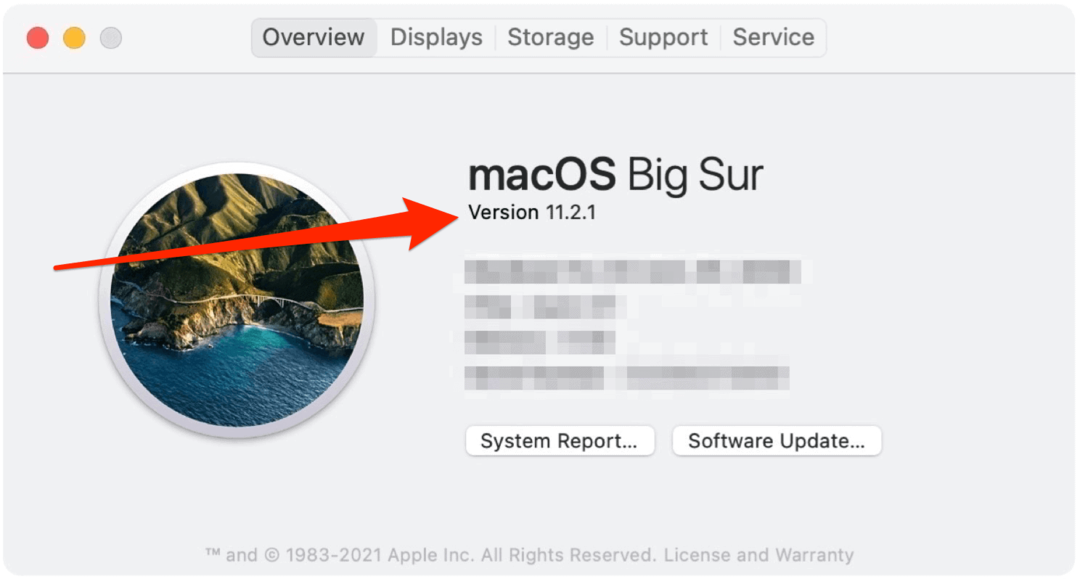
Diese Anweisungen gelten für alle Browser außer Google Chrome. Besuchen Sie die Adobe-Website für die neueste Informationen zum Deinstallieren von Adobe Flash für diesen Browser.
Abhängig von der macOS-Version gibt es verschiedene Möglichkeiten, Adobe Flash zu löschen. Für jedes muss eine Datei von Adobe installiert werden. Wählen Sie die Lösung für die auf Ihrem Computer installierte macOS-Version. Diese Dateien stammen direkt aus dem Adobe-Website.
Für Mac OS X 10.4 und höher, einschließlich MacOS-Versionen
- Mac OS X, Version 10.6 und höher: uninstall_flash_player_osx.dmg
- Mac OS X, Version 10.4 und 10.5: uninstall_flash_player_osx.dmg
Sobald Sie das Installationsprogramm heruntergeladen haben:
- Gehe zum Ordner herunterladen für Ihren Standardbrowser. Wählen Sie in Apple Safari und Microsoft Edge Fenster> Downloads. Wählen Sie in Mozilla Tools> Downloads. Wenn Ihr Mac Mac OS X 10.7 (Lion) verwendet, klicken Sie auf das im Browser angezeigte Symbol Downloads. Wenn das Flash Player-Installationsfenster nicht angezeigt wird, wählen Sie Gehen Sie zu> Desktop im Finder. Scrollen Sie zum Abschnitt Geräte und klicken Sie auf Flash Player deinstallieren.
- Doppelklicken Sie auf deinstallierer im Download-Fenster.
- Klicken Öffnen Wenn Sie gefragt werden, ob die Deinstallationsdatei geöffnet werden soll.
- Wählen Deinstallieren wenn das Deinstallationsprogramm startet.
Sie sollten jetzt Ihren Webbrowser schließen. Bevor Sie dies tun, sollten Sie diese Anweisungen ausdrucken, um den Deinstallationsvorgang abzuschließen. Wie Adobe erklärt: „Klicken Sie im Deinstallationsfenster nicht auf Beenden. Es stoppt den Deinstallationsprozess. Nachdem Sie die Browser geschlossen haben, wird das Deinstallationsprogramm automatisch fortgesetzt, bis die Deinstallation abgeschlossen ist. Wenn die Meldung angezeigt wird, dass die Deinstallation erfolgreich war, klicken Sie auf Getan.
Für zwei letzte Schritte müssen Sie zwei Verzeichnisse in der Bibliothek Ihres Computers aufrufen:
/ Library / Preferences / Macromedia / Flash \ Player / Bibliothek / Caches / Adobe / Flash \ Player
Für Mac OS X 10.1 bis 10.3
- Mac OS X, Version 10.3 und früher: uninstall_flash_player_osx_10.2.dmg
Sobald Sie das Installationsprogramm heruntergeladen haben:
- Wählen Fenster> Downloads um das heruntergeladene Deinstallationsprogramm anzuzeigen.
- Platzieren Sie die Deinstallationsdatei in der Download-Fenster.
- Doppelklicken Sie auf Datei deinstallieren im Download-Fenster. Wenn Sie dazu aufgefordert werden, geben Sie den Benutzernamen und das Kennwort Ihres Computers ein und klicken Sie auf OK.
- Klicken Fortsetzen.
Schließen Sie Ihren Webbrowser. Bevor Sie dies tun, sollten Sie diese Anweisungen ausdrucken, um den Deinstallationsvorgang abzuschließen. Sobald das Deinstallationsprogramm abgeschlossen ist, wird das Fenster automatisch geschlossen. Endlich, Starte deinen Computer neu.
Entfernen Sie Adobe Flash: Bestätigung
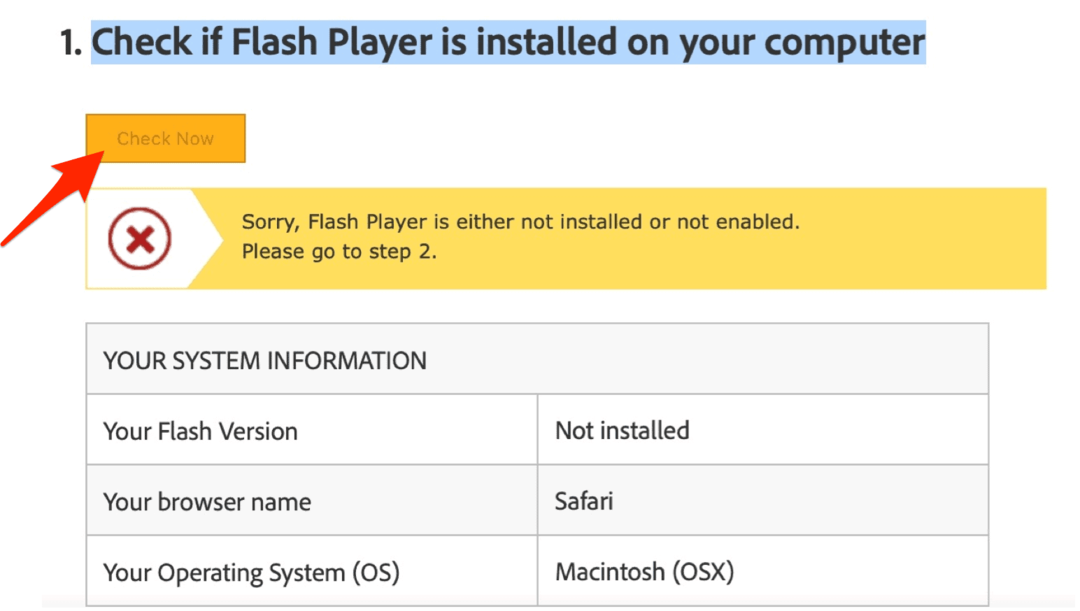
Sie sollten jetzt sicherstellen, dass Adobe Flash nicht mehr auf Ihrem Mac installiert ist. Besuchen Sie dazu dies Adobe-Webseite. Klicken Sie anschließend auf den Link unter der Überschrift "Überprüfen Sie, ob Flash Player auf Ihrem Computer installiert ist".
Das ist es! Sie haben Adobe Flash nicht mehr auf Ihrem Mac installiert. Viel Spaß beim Surfen.
Preisanpassung im Geschäft: So erhalten Sie Online-Preise beim Einkauf im Geschäft
Der Kauf im Laden bedeutet nicht, dass Sie höhere Preise zahlen müssen. Dank Preisanpassungsgarantien erhalten Sie beim Einkauf in ...
So verschenken Sie ein Disney Plus-Abonnement mit einer digitalen Geschenkkarte
Wenn Sie Disney Plus genossen haben und es mit anderen teilen möchten, erfahren Sie hier, wie Sie ein Disney + Geschenkabonnement für ...
Ihr Leitfaden zum Freigeben von Dokumenten in Google Text & Tabellen, Blättern und Folien
Sie können problemlos mit den webbasierten Apps von Google zusammenarbeiten. Hier ist Ihr Leitfaden zum Teilen in Google Text & Tabellen, Blättern und Folien mit den Berechtigungen ...